扫描仪怎么用,详细教您如何使用扫描仪
- 分类:win10 发布时间: 2018年06月25日 16:12:00
扫描仪已经应用很广泛,现在的打印、复印、扫描、传真一体机更是促进这一趋势,当我们需要扫描一个文件到电脑上,保存为电子文档时,需要在电脑上操作,那么在哪里操作呢?下面,小编跟大家介绍使用扫描仪的方法。
扫描仪已经进入千万家庭与企业,对于扫描仪使用方法,很多电脑新手还是不会使用,扫描仪是办公常用的设备,能够实现文字识别,还可以采集图像功能 。那么扫描仪使用的方法有哪些呢?下面,小编就来跟大家分享使用扫描仪的操作流程了。
如何使用扫描仪
将文件放入扫描仪的扫描区域内,然后在电脑上找到“控制面板”
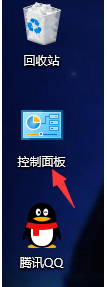
扫描电脑图解-1
打开控制面板后,找到“设备和打印机”
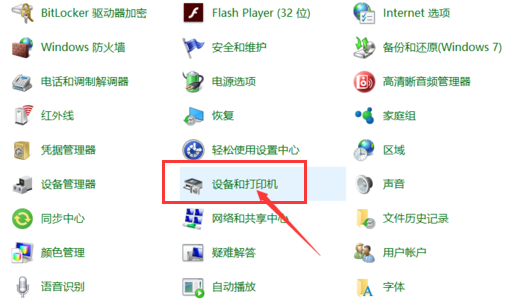
使用扫描仪电脑图解-2
点开之后,可以看到电脑连接的打印机
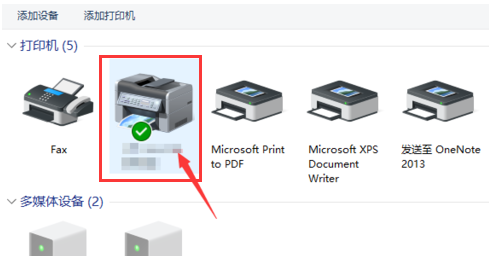
扫描电脑图解-3
点开后,找到“扫描文档或图片”,双击打开
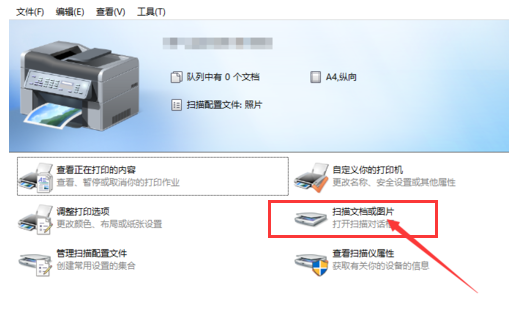
传真电脑图解-4
在弹出的窗口,我们可以选择扫描件的分辨率和颜色格式,设置好后,点击扫描,
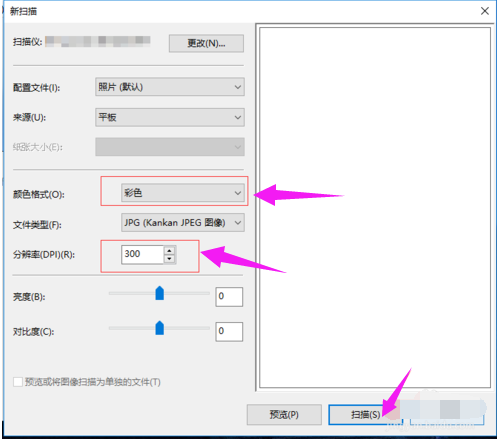
传真电脑图解-5
就会出现一个扫描的状态和页数
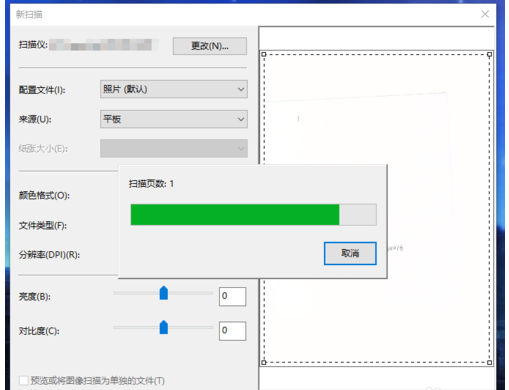
传真电脑图解-6
文件扫描完后,会弹出一个窗口,点击“更多选项”
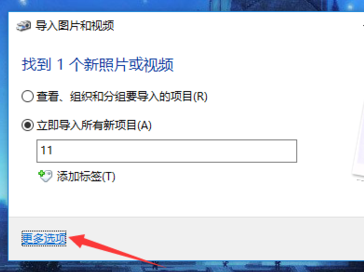
扫描电脑图解-7
然后会弹出一个文件保存的窗口,点击“浏览”选择我们要将文件保存到的地方,设置好后,点击确定,
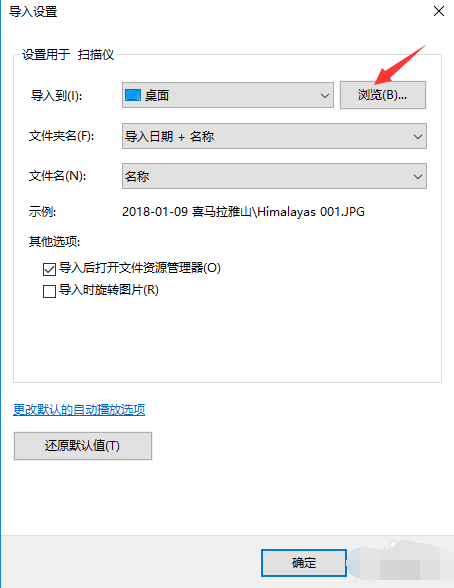
使用扫描仪电脑图解-8
然后在导入窗口中点击“导入”即可
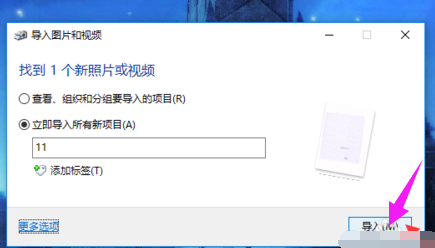
传真电脑图解-9
以上就是使用扫描仪的操作流程了。
猜您喜欢
- win10优化大师下载2017/09/14
- 为你解答win10锁屏快捷键是什么..2018/11/23
- win10笔记本键盘如何禁用,详细教您禁..2017/12/29
- 惠普电脑bios设置u盘启动教程..2016/10/21
- win10版本号如何查看?详细教您如何查..2017/11/15
- 如何使用360升级win10系统2021/07/10
相关推荐
- win10电脑不能复制粘贴该怎么办.. 2021-03-31
- 电脑系统安装win10出现蓝屏怎么办.. 2022-04-27
- 小编教你win10预览版升级正式版.. 2017-10-12
- win10防火墙怎么关闭 2020-06-08
- win10怎么用u盘启动安装 2022-01-21
- 一键装机工具如何重装win10 2019-06-28



